Обзор основных возможностей платформы iSpring Learn для организации СДО
СДО (система дистанционного обучения) — это комплекс программных продуктов, предназначенных для обучения студентов или сотрудников компании в удаленном режиме, собранных на одной онлайн-платформе. Проще говоря, СДО — это виртуальный класс с набором инструментов для настройки эффективного учебного процесса, взаимодействия с учениками и отслеживания их результатов обучения.
Больше информации про СДО вы найдете в этой статье . Возможно вы уже знакомы с такими платформами, как Moodle, WebTutor, Teachbase и и iSpring Learn . Эти платформы относятся к сегменту СДО. Moodle — это веб-приложение, предназначенное для разработки системы обучения.
Чтобы система отвечала всем требованиям клиента, организующего дистанционное обучение, для расширения функционала часто требуется установка дополнительных плагинов. Кроме того, чтобы приложение заработало, его необходимо скачать с официального сайта, распаковать, запустить, заполнить регистрационные формы и не запутаться в панели администратора.
Программа для создания электронных курсов — обзор конструктора курсов iSpring Suite 9
WebTutor — платформа для автоматизации обучения. Позволяет организовать дистанционное обучение с комплексным управлением всех задействованных процессов. WebTutor — это открытая экосистема, часто требующая доработки в соответствии со спецификой компании. Teachbase тоже известен как сервис для организации системы дистанционного обучения. Из инструментов здесь есть конструктор курсов, необходимый функционал для проведения вебинаров и наличие аналитики. Качественной альтернативой платформе Teachbase и указанным выше сервисам для организации СДО является система онлайн-обучения iSpring Learn .
iSpring Learn позиционирует себя как платформу для корпоративного обучения, которая позволяет легко автоматизировать обучение в компании и держать его результаты под контролем.
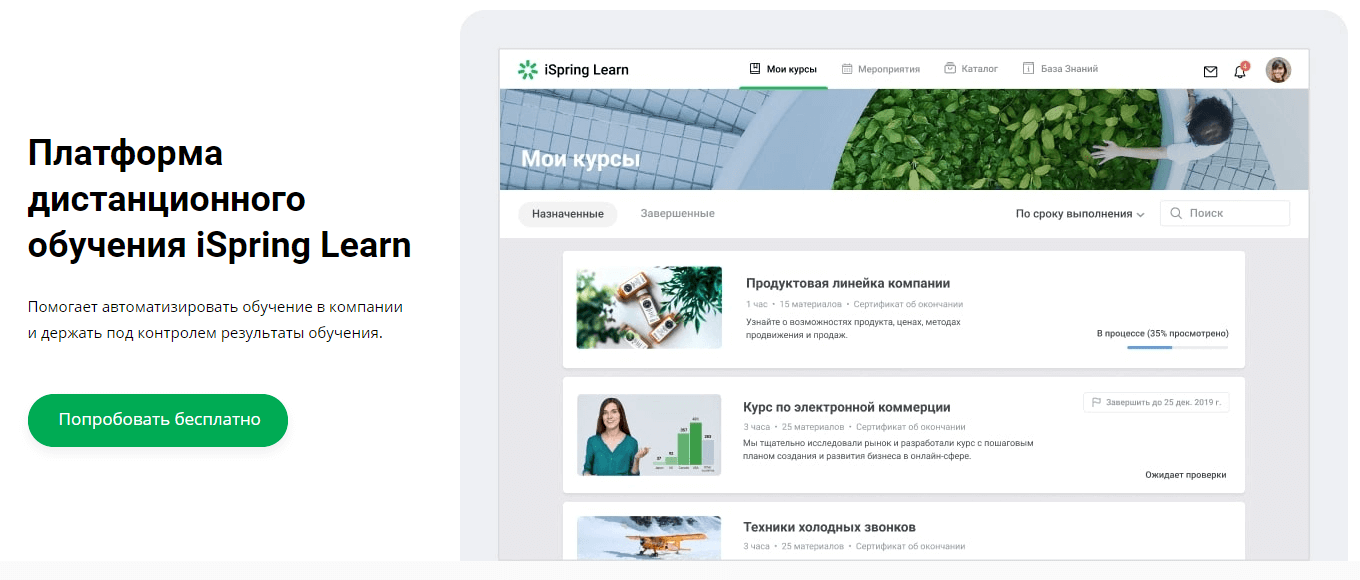
Преимущества iSpring Learn
- возможность организовать дистанционное обучение всего за 1 день;
- трансляция курсов, тренингов, мастер-классов с любых устройств (с ноутбуков, планшетов, телефонов) и даже, когда нет интернета с приложением для iOS и Android;
- легкое планирование всех учебных активностей: без дополнительных excel-таблиц и ручной отправки писем;
- клиентами iSpring являются крупные авиакомпании и автодилеры, страховые организации, банки, торговые сети, российские и зарубежные вузы и т.д.;
- конструктор курсов. С помощью конструктора курсов iSpring Suite вы легко и быстро сможете создавать курсы с видео, тестами, диалоговыми тренажерами и интерактивными играми;
- детальная отчетность. Сервис показывает кто и как прошел курсы, какие темы вызывают у сотрудников сложности и на что нужно обратить особое внимание;
- геймификация. Сервис начисляет сотрудникам баллы, присуждает награды и выдает сертификаты за особые успехи. Все ради того, чтобы еще сильнее вовлечь сотрудников к обучению;
- безлимитное хранилище файлов. Загружайте столько учебных материалов, сколько вам нужно. Ограничений по гигабайтам нет;
- траектории обучения. С этим инструментом вы можете запланировать обучение сотрудников на несколько месяцев или даже годы вперед. Объединяйте несколько курсов в один учебный план и назначьте сроки. Система сама напомнит сотрудникам про дедлайны и выдаст сертификат после завершения.
Возможности системы iSpring Learn
Учебную программу можно разделить на главы. А каждая глава может состоять из теоретической базы (видео, инструкции), практической части и тестов. При этом есть возможность задать порядок прохождения программы. Например, пока не будет пройден предыдущий урок, следующий не откроется.
Можно ограничивать сроки обучения. Система будет отслеживать заданные сроки и выставлять дедлайны, если ученик не укладывается в заданный ритм.
По необходимости можно указать список пользователей, которые будут получать уведомления о том, что, например, новичок прошел вводный курс. Руководитель отдела получит уведомление о том, что стажер изучил технику безопасности, которая является частью учебного процесса для этого отдела.
4. Мощный сервис вебинаров . Трансляция вебинаров на любых устройствах и операционных системах. Новая интеграция iSpring Learn с сервисом вебинаров Zoom. Вебинары можно планировать в календаре с автоматической рассылкой приглашений и напоминаний. Записи вебинаров автоматически сохраняются на компьютере после прямой трансляции.
Чтобы сделать вебинары максимально информативными, платформа предлагает возможность проводить презентации, трансляции видео или экрана компьютера. Также во время вебинаров можно устраивать опросы и следить за результатами в реальном времени. По каждому вебинару формируется отчет в разрезе показателей: сколько человек пришло на прямую трансляцию и как долго они оставались на связи.
5. Редактор лонгридов . Это интерактивные лонгриды, с помощью редактора которых можно создать статью с картинками, фото, видео, инфографикой и скриншотами. Готовую статью можно назначить пользователям и отслеживать, как они проходят обучение. iSpring Learn покажет сколько учеников прочитало статью и сколько времени было на это затрачено. Для удобной навигации статью можно разделить на главы.
Если в вашей организации поддерживается корпоративный стиль, для брендирования лонгрида используйте ваш шрифт и цветовую гамму. Кстати, брендирование может поддерживаться для всего портала через выбор цветовой гаммы и логотипа.
6. Календарь мероприятий . С помощью этого инструмента можно распланировать все курсы, тренинги и мастер-классы по дням недели, не используя сторонние сервисы и таблицы. iSpring Learn согласно заданным датам в календаре на автомате будет делать рассылку приглашений сотрудникам, которые проходят обучение. Если в календаре произойдут изменения, система также оповестит всех участников об этом.
У тренера есть возможность во время занятия отметить всех присутствующих. Тем, кто отсутствовал на онлайн-занятии, можно назначить дополнительные материалы или пригласить на повторный урок. Календарь сопровождается удобным фильтром.
7. Отчеты . iSpring Learn предлагает три формата отчетов:
- по материалам: какие обучающие программы популярны среди пользователей, каким материалам они уделяют больше всего внимания. Отслеживайте сводку достижений каждого ученика при прохождении программы обучения.
- по тестам, диалогам и заданиям. Анализируйте, как ученики справляются с тестовыми заданиями. С какими тестами они справляются легко, и какие вопросы вызывают больше всего ошибок.
- по пользователям. Отслеживайте успеваемость по каждому сотруднику, отделам или подразделениям в целом, оценивайте их подготовку и прогресс в обучении.
Автоматические уведомления позволяют в онлайн-режиме быть в курсе активности каждого ученика. После прохождения любого задания, теста или опроса вам на электронную почту будет отправляться уведомление с результатами.
8. Работа с пользователями . Всех участников обучения на iSpring Learn можно разделить по отделам, подразделениям и филиалам, в точности сохраняя структуру вашей компании. Так намного удобнее назначать учебные материалы и собирать статистику по каждому звену. Нет необходимости заносить каждого сотрудника вручную: можно загрузить всех пользователей одним списком.
Система позволяет без дополнительной платы назначить столько администраторов, сколько требуется для организации процесса обучения. Кроме администраторов есть роли обучающихся, авторов или владельца аккаунта. Кстати, плата по тарифу взимается только за активных пользователей. Активным пользователь считается, если посетил кабинет ученика хотя бы 1 раз в месяц.
9. Учебный портал . Это то, как пользователи видят аккаунт iSpring Learn. Сюда входит каталог доступных курсов, завершенные обучающие программы, раздел с достижениями и мероприятиями.
Из дополнительных возможностей системы iSpring Learn — интеграция с другими системами, с которыми работает ваша организация, присвоение собственного домена, возможность выбора языковой версии платформы, если пользователи не говорят на русском, и индивидуальная доработка платформы специалистами iSpring Learn под ваши запросы и пожелания.
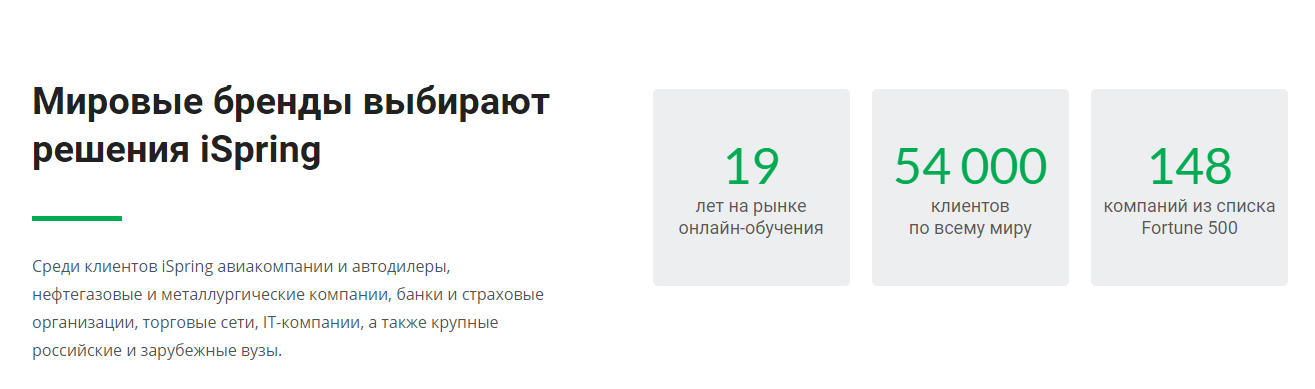
Также iSpring Learn предлагает серверное решение, и вы оцените это предложение по достоинству, хотя бы потому, что благодаря серверной версии отпадает необходимость в абонентской плате. А ваши обучающие материалы будут доступны только вам, что повышает безопасность их хранения.
Тарифы iSpring Learn
Стоимость тарифа зависит от количества пользователей обучающей платформы. Чем больше активных пользователей в системе, тем ниже стоимость тарифа.
Чтобы протестировать возможности платформы iSpring Learn воспользуйтесь бесплатным доступом на 14 дней .
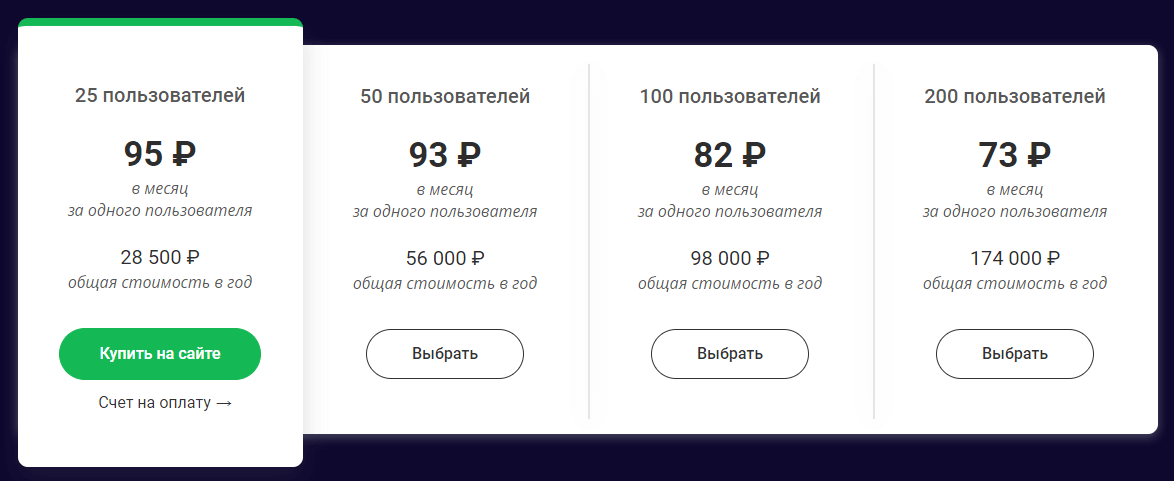
Автор статьи Ольга Абрамова, блог Денежные ручейки
Источник: denezhnye-ruchejki.ru
Создавайте курсы и тесты бесплатно
Программа iSpring Free превратит вашу презентацию в онлайн-курс и поможет собрать интерактивный тест. Сохраняет материалы в формат HTML5 и SCORM.
Поддержка Windows 10/8/7/Vista/XP 32- и 64-бит
Поддержка Microsoft Office 2007, 2010, 2013, 2016, 2019, Office365

Правда, бесплатно?
Конечно! В iSpring Free нет скрытых комиссий и доплат. Программа абсолютно бесплатна. Превращайте презентации в курсы и собирайте тесты. А если хотите создавать обучающие игры, интерактивные курсы, электронные книги, видеоуроки и тренажеры, попробуйте профессиональный конструктор iSpring Suite.
Сделано в iSpring Free
Галерея интерактивных курсов и тестов от наших пользователей
Источник: www.ispring.ru
Конструктор электронных курсов iSpring Suite.
Программа для разработки электронных курсов iSpring Suite занимает особое положение среди средств разработки учебного контента.
Почему особое? Ну, во-первых, iSpring Suite – это отечественный продукт, который входит в пятёрку мировых авторских средств разработки учебного контента. А во-вторых, это редактор, который с одной стороны очень похож на популярный Articulate Storyline или менее популярный Lectora Inspire, и при этом идёт по своему особому пути.
Основное отличие iSpring Suite от других редакторов заключается в том, что изначально это не самостоятельное приложение, а надстройка, дополнение к самому популярному редактору презентаций Microsoft PowerPoint (на самом деле, теперь это уже не только плагин). То есть для создания курсов потребуется установленная копия Microsoft PowerPoint. С iSpring Suite в два счета разберется любой пользователь, которых хоть когда-то создавал PowerPoint-презентации.
Пользователей macOS хочу сразу разочаровать, iSpring Suite не поддерживает Office for Mac.
Что умеет iSpring Suite?
Ответ на этот вопрос вы увидите, запустив приложение. В первом окне будет предложено выбрать, какой тип контента вы хотели бы создать:

- Курсы. Если у вас уже есть готовые учебные материалы в виде презентаций PowerPoint, вы можете за пару кликов преобразовать их в электронные курсы в формате SCORM или xAPI (cmi5). Кроме того, вы можете здесь же добавить в презентацию тесты, интерактивности, диалоговые тренажеры, скринкасты.
- Тесты. Онлайн обучение в подавляющем большинстве случаев подразумевает проверку знаний с помощью различный заданий и тестов. Выбрав данный пункт меню, вы сможете создать тестовые задания, которые можно загрузить в СДО как самостоятельные курсы, или же вставить их в презентацию.
- Интерактивности. Простая презентация с текстом и картинками даже при наличии анимации появления элементов на экране – уже давно воспринимается как нечто устаревшее. Чтобы подавать информацию дозированно, наглядно и вовлекать пользователей в изучение материала, используются интерактивные элементы: вкладки, интерактивные изображения и пр., которые можно использовать как самостоятельные курсы или как часть презентации.
- Диалоги. С помощью iSpring можно быстро создавать тренажёры, имитирующие общение с клиентом, коллегой, подчинённым или начальником. С помощью визуального редактора можно создавать как простые линейные, так и разветвлённые диалоги.
- Запись экрана. Вам требуется обучить других людей работе в той или иной программе? Воспользуйтесь функцией записи экрана. Это позволит облегчить процесс изучения приложения, не даст ничего «испортить», «сломать», сбить настройки, избавит от необходимости создавать тестовые базы в рабочем приложении и т.д.
Смотрите подробный обзор возможностей программы от разработчиков:
iSpring Suite на первый взгляд не отличается большим разнообразием функционала, особенно если запустить приложение и начать создавать контент, то обнаружится, что конструктор не поддерживает действия с объектами (экшены, триггеры), работу с переменными, слои и прочие полезные инструменты, позволяющие разрабатывать сложные интерактивные курсы с элементами геймификации, играми и т.п. При этом зачастую такой функционал бывает не востребован, а того, что предлагает iSpring Suite более чем достаточно для создания добротного курса.
Важной отличительной особенностью iSpring Suite можно назвать отсутствие необходимости разрабатывать элементы управления курсом, шаблоны, персонажи и пр., поскольку всё это можно скачать из библиотеки готового контента, благо объектов там очень много. Все материалы в библиотеке выглядят профессионально, что позволяет значительно ускорить процесс разработки и снизить расходы на дизайн.

Конвертация презентации PowerPoint в электронный курс.
Итак, первый и важный для многих функционал – это преобразование готовой презентации PowerPoint в электронный курс в формате, который подойдёт для систем управления знаниями. Что для этого понадобится? Да ничего, просто откройте презентацию, нажмите «Просмотр» и вы увидите, что в вашей презентации появились кнопки управления. А если вы нажмёте «Публикация», то конструктор сконвертирует презентацию и упакует её в архив, который можно спокойно размещать в любой известной LMS (СДО). По уверениям разработчиков iSpring Suite, они вручную тестируют воспроизведение курсов, созданных с помощью их конструктора в 130 СДО.
Создание интерактивных элементов
Чтобы разнообразить подачу материала, повысить вовлечённость пользователей в образовательный процесс, конструктор предлагает 13 вариантов интерактивностей:
1. Шаги. Как следует из названия, Шаги – это пошаговое описание процесса, алгоритма, например, этапов продаж, последовательности обратной связи, шагов взаимодействия по телефону и т.п.
2. Временная шкала. С помощью этого инструмента демонстрируется история развития чего-либо, например, история компании, страны или иные этапы.
3. Замкнутый процесс. Если вам необходимо описать процесс, последний этап которого переходит в первый, некий цикл, то к вашим услугам интерактивность под названием «Замкнутый процесс».
4. Маркированное изображение. Эта интерактивность отлично подходит для того, чтобы изучить части изображения, схемы и т.д. Просто расставьте маркеры на картинке, добавьте описание, изображение или видео.
5. Описываемое изображение. Данный инструмент позволяет с помощью стрелок указывать на отдельные части изображения и добавлять к ним подписи.
6. Активная область. С помощью этой интерактивности вы можете создавать на изображении активные области – маски, которые будут подсвечиваться при наведении курсора. К активной области можно добавить описание. Подойдёт для выделения областей на картах, схемах или просто изображениях.
7. Круговая диаграмма. Этот инструмент позволяет наглядно продемонстрировать соотношения между цифрами, объектами. Диаграмму можно разбить на слои и сегменты с разным оформлением.
8. Пирамида. С помощью пирамиды можно показать иерархию и порядок отдельных элементов одной системы. Хороший пример такой иерархии – пирамида Маслоу.
9. Глоссарий. Глоссарий – это словарь терминов, понятий с возможностью поиска по алфавиту.
10. Медиакаталог. Медиакаталог – это тип интерактивности, который подойдёт для обучения продукту. Это каталог товаров или услуг с изображением и описанием. Выглядит красиво и современно.
При наличии фантазии можно применить не только для продуктового обучения.
11. Вопрос-Ответ. Это набор расположенных друг под другом вкладок, содержимое которых раскрывается при нажатии на заголовок вкладки. Такие интерактивности часто называют «аккордеон». Хотя в данном случае «аккордеоном» называют следующий тип.
12. Аккордеон. Это тоже вкладки, но располагаются они слева и справа друг от друга (см. скриншот).
13. Вкладки. Название интерактивности говорит само за себя. Это вкладки.
Процесс создания интерактивных элементов максимально упрощён и сводится в основном к копированию исходного текста и вставке его в специальную форму. Плюс вы можете настроить цветовую гамму вашей визуализации и некоторые другие параметры.
Тесты и задания
Поскольку обучение – это процесс, подразумевающий контроль усвоения знаний, тесты и задания – один из важнейших модулей конструктора.
iSpring Suite предлагает пользователям 14 типов заданий:
- Вопрос с одним верным вариантом ответа.
- Вопрос с несколькими верными вариантами ответа.
- Верно/неверно (True/False).
- Текстовый ответ.
- Ответ в виде числа.
- Расстановка объектов в верной последовательности.
- Соответствие.
- Заполнение пропусков в тексте.
- Выбор из выпадающих списков.
- Перетаскивание слов в пробелы в тексте.
- Выбор области на рисунке.
- Перетаскивание объектов (draghttps://el-blog.ru/obzor-ispring-suite/» target=»_blank»]el-blog.ru[/mask_link]
Настройка и работа с iSpring

iSpring — российская платформа для дистанционного обучения персонала. В портфолио сервиса более 59 тыс. клиентов из 172 стран мира. Он ориентирован на коммерческие компании, государственные организации, методистов, бизнес-тренеров и представителей системы образования. Продукты компании предлагаются на платной основе, но есть бесплатный 2-недельный тестовый период.
Возможности iSpring
В рамках общей платформы разработчики продвигают несколько основных инструментов:
- iSpring Learn — сервис для дистанционного обучения персонала коммерческих компаний;
- iSpring Suite — конструктор курсов;
- iSpring Market — площадка для продвижения курсов;
- iSpring Space — сервис для командной работы над курсами;
- iSpring Content Library — библиотека шаблонов для быстрого создания курсов.

На коммерческой основе компания предлагает два первых продукта, а остальные решения входят в комплект для максимальных тарифных планов. В этой статье мы рассмотрим особенности конструктора курсов iSpring Suite, а в завершение оценим результаты интеграции с системой iSpring Learn.
Начало работы
Для начала работы в сервисе необходимо пройти несложную процедуру регистрации. При заполнении формы потребуется указать имя, телефон и адрес электронной почты. Для iSpring Suite также дополнительно указывается сфера применения продукта (бизнес или образование), а для iSpring Learn — еще и статус аккаунта (организатор, ученик).

В максимальную комплектацию iSpring Suite Max входят следующие продукты компании:
- конструктор курсов;
- инструменты для командной работы над проектом;
- библиотека шаблонов.

После запуска продукта появляется стартовое окно для создания курсов. В этом меню можно выбрать одну из следующих вкладок:
- «Тесты» — инструмент для тестирования и анкетирования пользователей;
- «Интерактивности» — интерактивный инструмент для обучения (например, в игровом формате);
- «Диалоги» — симуляция диалога, в котором обучающемуся предстоит отвечать на заранее приготовленные вопросы, общаясь с «диалоговым тренажером»;
- «Записи экрана» (и камеры) — опция создания собственного видео на основании захвата экрана;
- «Курсы» — набор слайдов Power Point с набором указанных выше инструментов.
Для продолжения сеанса работы с iSpring Suite можно выбрать два варианта создания курса:
- «с нуля» (опция «Новый курс»);
- на основе уже готовой презентации (опции «Обзор» или «Последние открытые», если вы уже работали с этим инструментом).
Создание курса на базе презентации Power Point
После выбора одной из опций на экране откроется стандартное приложение Microsoft Power Point с интегрированной в меню вкладкой iSpring Suite. В этой вкладке есть несколько позиций, которые помогут создать курс на основе уже готовой или вновь создаваемой презентации. В последнем случае лучше предварительно составить план лекции, подобрать материал и создать начальный шаблон презентации, на которую впоследствии будут накладываться эффекты.

Рассмотрим основные возможности вкладки iSpring Suite. Для каждого из слайдов можно записать комментарий от организатора курса. Для этого выберите опцию «Запись аудио» в левом верхнем углу экрана и настройте каждый слайд. При работе с этим инструментом можно озвучить все или некоторые слайды.
Аналогичным образом используется опция «Запись видео». Сведение изображения со звуком и синхронизация со слайдами осуществляется в «Редакторе».

Чтобы добавить в исходный документ новые инструменты для обучения, нужно в этой же презентации создать новый слайд. Для этого воспользуйтесь инструментами Power Point, например, кликните правой кнопкой мыши на одном из готовых слайдов и во всплывающем меню выбрать опцию «Создать слайд».

Выбрав пустой слайд, добавьте в него один из элементов курса. Тесты можно оформить по собственному вкусу, сопроводив тематическими изображениями, фоном, подобрав шрифт и указав опции обратной связи, например, «Правильно» / «Ответ неверный». Для упрощения работы можно воспользоваться готовыми шаблонами с разными типами тестов (перетаскивание, сопоставление, выбор, порядок). Аналогично можно включить в презентацию другие элементы.

При создании курса можно использовать готовые шаблоны, иконки, фоновые изображения, персонажи и объекты из iSpring Content Library, где содержатся десятки тысяч таких элементов. Это упрощает работу и ускоряет создание презентации.
Завершив работу над слайдами и обучающими элементами, просмотрите результат в плейере и при необходимости отредактируйте. После создания и просмотра готового курса его можно разместить, воспользовавшись соответствующей вкладкой в панели iSpring. Варианты сохранения:
- на компьютер;
- загрузка в облако iSpring Cloud;
- в систему дистанционного обучения iSpring;
- в другую СДО;
- в свою коллекцию видеокурсов на YouTube.
В процессе публикации можно выбирать формат курса, опции показа в браузере и другие нюансы. После нажатия кнопки «Опубликовать» откроется окно предпросмотра курса на десктопных и мобильных устройствах. Этот инструмент используется для проверки перед отправкой учебных материалов ученикам.

Совместно с инструментами для создания курсов iSpring Suite разработчики предлагают использовать систему дистанционного обучения iSpring Learn. В ней можно организовать дистанционное обучение сотрудников через десктопные и мобильные устройства. Если у учеников есть смартфон или планшет на Android или iOS, то после установки приложения iSpring они получат возможность изучать курсы в офлайн-режиме.
Финансовые условия
В продуктовом портфеле iSpring присутствует два основных коммерческих продукта. Инструмент для создания курсов iSpring Suite поставляется в двух вариантах:
- базовый (только iSpring Suite и поддержка) — 27 тыс. руб. в год за одного автора;
- расширенный iSpring Suite Max с доступом к библиотеке и облачному сервису командной работы — 47 тыс. руб. в год за одного автора.

Для СДО iSpring Learn доступны четыре тарифа:
- до 50 учеников — 93 руб. месяц за ученика;
- до 100 учеников — 82 руб. месяц за ученика;
- до 200 учеников — 73 руб. месяц за ученика;
- до 300 учеников — 71 руб. месяц за ученика.
Источник: system-itc.ru
Система дистанционного обучения iSpring Learn – обзор возможностей
Хотите обучать своих людей без отрыва от работы и оперативно проверять их знания? У вас много сотрудников в разных городах, и тренерам приходится часто ездить, чтобы обучить их нововведениям? Вам поможет система дистанционного обучения iSpring Learn. Это облачная платформа для обучения сотрудников и отслеживания их результата. Ученики и преподаватель могут находиться в любой точке мира, и это не повлияет на эффективность учебного процесса.
1. Что такое СДО?
СДО помогает автоматизировать процессы обучения в компании. Для организации учебного процесса нужно лишь оцифровать, загрузить его на платформу и назначить сотрудникам. Облачный формат позволяет хранить информацию в системе, не прибегая к другим сервисам. Все курсы, тесты, вебинары и другой учебный контент будут всегда под рукой в бесплатном хранилище.
С помощью системы можно настроить контроль над виртуальными учебными классами без временных и материальных затрат. Администратору доступны несколько видов отчетов, при этом программа освобождает от рутины, например, при соответствующих настройках iSpring Learn пришлет уведомление сотруднику о том, что нужно пройти тест, и преподавателю после того, как задание будет выполнено.
Подробнее о том, как выбрать СДО, можно почитать в статье.
2. Позиционирование. Какие задачи решает?
С iSpring Learn вы сможете вовлекать новичков максимально быстро и безболезненно, уменьшить отток квалифицированных специалистов и решать другие бизнес-задачи. Привлекая нового человека в бизнес, назначайте ему занятия для адаптации, и он будет уверен в своих силах и знаниях, начиная работу в компании. Сделайте презентацию о компании, расскажите о её истории, развитии, традициях, и новичок узнает о вас изнутри, это повысит лояльность и снизит стресс первых дней работы на новом месте с незнакомыми людьми.
Если вы запускаете новую линейку продуктов, разработали услугу или тренинг, всех своих сотрудников вы сможете обучить нововведениям в течение нескольких дней – для этого достаточно определить круг обучающихся и назначить им курс. Тренеру больше не нужно ездить в разные города, люди учатся в удобное для них время, а вы отслеживаете результаты.
Процесс сбора данных, подсчёта количества набранных баллов, пройденных тестов и изученных тем происходит без вашего участия. Все отчеты система представляет в удобной и наглядной форме, остаётся только подвести итоги, наградить отличившихся и назначить дополнительные занятия отстающим.
3. Пробный период. Как попробовать платформу
Средняя стоимость iSpring Learn на одного пользователя – 90 рублей в месяц, однако для изучения возможностей платформы можно попробовать демо-версию. В течение 14 дней вы можете пользоваться платформой бесплатно. Для этого пройдите по ссылке и отправьте заявку. Чтобы зарегистрировать аккаунт, нужен всего лишь электронный адрес, имя и номер телефона.
Демо-версия обладает всеми возможностями лицензионной версии. Вы можете изучить функционал платформы: прорабатывайте учебный контент, формируйте курсы из лекций и тестовых заданий, изучайте отчёты. Однако не забывайте, что тестовой период ограничен, и чтобы продолжить работу с программой, потребуется приобрести лицензию.
4. Как развернуть систему?
Установить систему можно за один день, при этом даже не понадобится помощь приглашенных специалистов. А если возникнет неразрешимый вопрос, свяжитесь со службой поддержки iSpring, вас проконсультируют и помогут настроить платформу. Чтобы развернуть систему, нужно установить программу, загрузить курсы и назначить обучение.
Посмотрите ролик о том, как начать работу в iSpring Learn: добавить сотрудников, наполнить контент, собрать статистику:
Если в штате компании нет специализированного отдела по работе с программным обеспечением, это не станет препятствием. Настроить платформу может специалист HR или штатный программист. Также для успешного внедрения не нужен выделенный отдел обучения – вся платформа поддерживается силами одного-двух человек.
В iSpring есть и возможность установки на сервер компании. Если вы не можете использовать облачные решения по соображениям безопасности данных, разверните iSpring Learn на своих мощностях.
5. Организация обучения
С iSpring вы сделаете обучение удобным и комфортным как для учеников, так и для тренеров. Учебные курсы можно разбить на этапы и назначать сотрудниками разных филиалов отдельные задания с соответствующим уровнем сложности и информацией.
Из ролика вы узнаете, что такое онлайн-курс и как его собрать:
Настраивайте курсы удобным для себя образом: добавляйте лекции, видео, вебинары, лонгриды, практические задания и тесты. Задания могут открываться последовательно после изучения предыдущего материала или в том порядке, который удобен для учащегося – все зависит от настроек.
Единожды настроив параметры прохождения курсов, можно больше не возвращаться к ним, достаточно назначать учебный материал нужной группе сотрудников. Программа сама будет открывать доступ к информации и проследит, чтобы все уроки были выполнены в срок, а лекции изучены.
В iSpring Learn есть встроенный каталог курсов, разработанный дизайнерами и методологами. Все курсы, как встроенные, так и созданные вами, воспроизводятся на любом гаджете, и изучать информацию можно даже без доступа в интернет.
6. Организация тестирования
Тесты помогают закреплять знания и отражают уровень овладения материалом. Тестировать сотрудников можно как после обучения, так и перед ним – чтобы определить текущий уровень и не дублировать уже знакомый материал. С iSpring Learn настроить тестирование можно в несколько простых шагов.
Сначала надо создать тест. Для этого подойдёт программа iSpring Suite. Здесь есть 14 готовых шаблонов, но вы можете разработать что-то своё. После этого загрузите тест в iSpring Learn и, выбрав группу сотрудников, назначайте им задания. Остаётся только отслеживать их результаты.
Посмотрите, как сделать курс с тестом в конструкторе iSpring Suite:
Вы можете настроить тест таким образом, чтобы ваши студенты не могли списывать: для этого можно ограничить время и количество попыток на прохождение теста. К тому же каждый учащийся увидит свой вариант последовательности вопросов, поэтому подглядеть готовую комбинацию ответов не получится.
7. Система отчетности и аналитики
ISpring Learn может формировать различные виды отчётности: по материалу, пользователям и заданиям. Весь контент, который вы загрузили на платформу, она отсортирует по популярности и покажет, какая информация и слайды пользуются у студентов наибольшим интересом. Это позволит доработать материал, сделать его востребованным.
В видео подробно рассказывается об основных отчетах о прогрессе обучающихся, настройках фильтров и сохранении данных:
При необходимости можно просматривать отчёты по всем учащимися вместе и каждому из них по отдельности. У кого из сотрудников наибольший прогресс, а кто застрял посередине, кому назначить дополнительные задания, а кому пора выписать грамоту – вся информация будет у вас.
Ну и наконец отчёты по заданиям, тестам, диалогам и практике позволят оценить компетенции вашего персонала, понять, какие места вызывают затруднения, а какие, напротив, слишком просты. Вы сможете увидеть всю динамику прохождения курса и усовершенствовать его при необходимости.
8. Мобильное обучение
Пользователям iSpring Learn доступно мобильное приложение. Теперь обучать сотрудников стало ещё удобнее: круглосуточный доступ к учебным материалам даже без интернета, сохранение прогресса выполнения заданий, удобный плеер – все это сделает процесс усвоения знаний комфортным.

Учащиеся могут отслеживать статистику: какое количество материала изучено и сколько ещё осталось пройти. По окончании курса программа выдаст выпускнику сертификат, который можно сохранить в портфолио. Приложение можно скачать бесплатно на App Store и Google Play.
9. Интеграция платформы с другими системами
API, являющийся интерфейсом прикладного программирования, позволяет интегрировать iSpring Learn с системой управления персоналом, корпоративным порталом, ERP-системой. API предоставляет доступ к большинству функций iSpring Learn, включая идентификацию пользователей и управление пользователями, организациями, контентом и учетными записями.
С помощью единого входа вашим сотрудникам не придется постоянно вводить свой пароль в СДО. Если они подписаны на вашем корпоративном веб-сайте или почтовом сервере, iSpring Learn автоматически аутентифицирует их. Например, вы можете интегрировать iSpring Learn с AZURE AD и Active Directory.
Интеграция с Zoom meetings позволяет организовать живые встречи для учеников с помощью HD-аудио и видео, чата и совместного использования экрана. Ваши сотрудники могут присоединиться к сеансам с любого устройства и посмотреть запись встречи позже, если они не могут присутствовать.
10. Аналоги и альтернативы
На современном рынке систем дистанционного обучения существуют аналоги iSpring Learn, такие как moodle – бесплатная система управления обучением с открытым исходным кодом, WebTutor – сложная платформа с широкими возможностями для стабилизации HR-процессов в компании, teachbase – система для редакции и продажи курсов с встроенным облаком и другие.
Каждая система имеет свои особенности, недостатки и достоинства. Есть как платные варианты, так и бесплатные, те, что можно развернуть в облаке, и те, что нужно устанавливать на сервера компании, а также системы с различными возможностями дистанционного обучения и решаемых задач. Например, подробнее об отличиях iSpring Learn от teachbase можно почитать по ссылке.
От аналогов iSpring Learn отличается простотой освоения и интуитивно понятным интерфейсом – для установки и отладки не потребуется помощь приглашенных экспертов. В iSpring Learn легко можно работать с учебными курсами: создавать, дорабатывать, изменять при необходимости. Также для этой системы создано мобильное приложение с доступом оффлайн.
11. Выводы
ISpring предлагает одно из самых удобных и доступных предложений на рынке дистанционного обучения. С помощью продуктов компании можно быстро и просто развернуть систему, разработать учебный контент и наладить процесс обучения и проверки знаний сотрудников.
Платформа iSpring Learn предоставляет возможности для мобильного обучения, аттестации и контроля процесса освоения материала. Программа работает на всех носителях, а приложение позволяет проходить тесты и читать лекции даже без доступа в интернет. Новички быстрее вольются в коллектив, а старички смогут непрерывно повышать свой уровень компетенции. Попробуйте iSpring Learn бесплатно прямо сейчас.
Источник: pavelkarikoff.ru